- パソコン(PC)通販のドスパラ
- 日本語入力ができないときの対処法は?原因や対処法について紹介!

d払いの還元率や使い方・メリットとお得なAmazon解説
もくじ
◆d払いとは?それはドコモが提供するキャッシュレス決済
◆d払いの還元率
◆使い方・初期設定
◇ドコモユーザーの場合
◇ドコモユーザー以外の場合
◆支払方法について
◇支払方法は3種類
◇コードを見せる場合
◇コードを読み取る場合
◇dポイントで支払う場合
◇支払方法は後から変更もOK!
◆Amazonでもd払いが使える!
◇Amazon側でd払いの設定をしましょう
◆まとめ
◆ドスパラでは店舗決済でd払いが利用できます
きっかけ
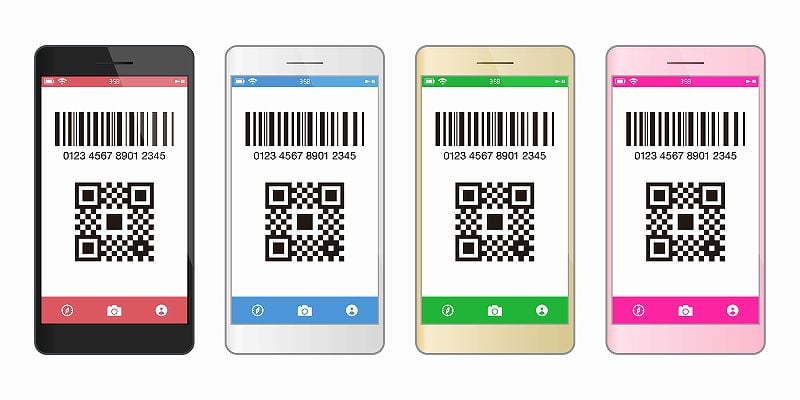
こんにちは。ドスパラエクスプレス部員のAです。
今日はキャッシュレスサービスの1つ、d払いについて解説します。私がキャッシュレス決済の中でd払いを選んだのは、ズバリドコモユーザーだから!ドコモユーザーならクレジットカードの登録をしなくてもd払いを利用できるんです。
d払いはドコモユーザーとドコモユーザー以外の人で使い方が大きく違うので、その違いについても詳しく解説していきます。
◆d払いとは?それはドコモが提供するキャッシュレス決済
d払いとは、ドコモが提供しているキャッシュレス決済のことです。
スマートフォンより前のガラケー時代からお世話になっている方も多いドコモですが、d払いはそんなドコモユーザーへの提供を目的につくられました。現在ではドコモユーザーに限らず、クレジットカードさえあれば誰でも利用可能です。
特徴としては、支払以外にお金やdポイントを送れるサービスがあったり、キャンペーンが豊富だったりという点があります。そのほか、d払い専用のクーポンなどもあるので、“お得感”が大好きな人には断然おすすめです。
◆d払いの還元率
d払いの基本的な還元率は、店頭での支払いなら200円(税込)で1ptの0.5%、ネットでの支払いなら100円(税込)で1ptの1%となっています。「基本的な」というのは、キャンペーンがとにかく豊富で店舗やサービスごとに還元率が異なるからです。
たとえば、以下のキャンペーンで還元率のアップがあります。
- 【キャッシュレス・消費者還元事業】d払いでdポイント最大10%還元!
- dポイント スーパー還元プログラムで最大7%還元
開催中のキャンペーンについては、d払い公式サイトのキャンペーンページをご覧ください。
◆使い方・初期設定
◇ドコモユーザーの場合
私のようにドコモユーザーなら、d払いの設定はとても簡単です。まずはd払い専用アプリをインストールしましょう。
アプリをインストールしたら、利用規約の同意画面を読んで[同意してログインへ]をタップします。次に携帯電話の番号が表示されるので確認して、ドコモで設定している4桁のパスワードを入力しましょう。
後は職業や利用目的などを選択して、[次へ]に進めば設定は完了です。クレジットカードや銀行口座の登録もないので、とても簡単ですよね。
ドコモユーザーの場合、d払いで支払った金額や毎月の携帯利用料金と一緒に請求されます。
◇ドコモユーザー以外の場合
ドコモ回線を利用していない人は、d払いを使う前にdアカウントの発行が必要です。またドコモユーザーのように携帯利用料金と一緒に請求ができないため、クレジットカードの登録が必要となります。
まずはd払いに紐づけるための、「dアカウント」を作成しましょう。dアカウントはWebやアプリ、店頭で作成する方法があります。詳しくはこちらのドコモ公式サイトで詳しく紹介されていますので、ぜひ参考になさってください。
・新規作成ガイド | dアカウント
dアカウントを作ったら、d払いアプリをインストールしましょう。アプリを開いて利用規約に同意し、利用設定を行います。dアカウントの場合はクレジットカード情報の入力画面が表示されますので、紐づけたいカードを登録したら完了です。
ちなみに登録できるクレジットカードはdカードやVisa、Mastercard、JCBやアメックス(アメリカン エキスプレス)がありますが、3Dセキュアという本人認証サービスが搭載されたものだけとなります。
◆支払方法について
◇支払方法は3種類
d払いの場合下記の3種類があります。
- コードを見せる
- コードを読み取ってもらう
- dポイントで支払う
実際にd払いで支払ってみました。
◇コードを見せる場合
お店のレジに商品を持って行ったらd払いのアプリを開いてQRコードを出し、店員さんに読み取ってもらうだけです。その後スマートフォンに「ご利用ありがとうございました」とレシートのような詳細が届けば決済完了。時間はQRコードを開いて読んでもらうだけなのでとってもスピーディです。
◇コードを読み取る場合
コードを読み取ってもらう場合は、画面をちょっと切り替えるだけでOKです。
- レジでd払いアプリを開き、右上の[読み取る]をタップ
- カメラからのアクセス確認が表示されれば[OK]で進む
- カメラが起動したら、お店が提示してくれるQRコードを読み取る
- 税込みで支払い金額を入力して、[お支払い内容の確認]をタップ
- お支払い確認画面が表示されるので[支払う]をタップする
- 店員さんに支払い完了画面を提示して完了
◇dポイントで支払う場合
「今はdポイントを貯めておきたい」という時は、もう一度タップしたらdポイントを消費しないように設定できるので安心ですよ。
◇支払方法は後から変更もOK!
d払いの請求は、ドコモユーザーなら携帯電話の利用料金を一緒に請求され、ドコモユーザー以外ならクレジットカードでの請求が基本です。後からアプリ上で支払い方法を変更することもできるので、自分の使いやすい方法に合わせられます。
持っている人はドコモ口座からの引き落としも可能です。また、ドコモユーザーも登録すればクレジットカード引き落としもできます。引き落とし方法を変える場合は、d払いアプリの[設定]-[お支払い方法]から変更できます。
◆Amazonでもd払いが使える!
◇Amazon側でd払いの設定をしましょう
d払いを使う前に、Amazon側で支払いの設定を行います。
- Amazonの[アカウントサービス]から、[お支払い方法の管理]をタップ
- [お支払い方法を追加]から、[携帯決済]をタップ
- [携帯電話会社]をdocomoにして、[アカウントタイプ]は個人を設定。[続行]をタップ
- ドコモの4桁パスワードを設定して[承諾]をタップ。確認画面が表示されるので[次へ]をタップ
Amazon側でd払いの設定ができたら、これでAmazonの支払いでもdポイントが受け取れます!

◆まとめ
還元率アップのキャンペーンも豊富で、賢くお買い物を楽しめますよ!私ももっとd払いを使って、dポイントを貯めていこうと思います。
◆ドスパラでは店舗決済でd払いが利用できます
2019年9月から、ドスパラでもd払いを導入しています。「パソコンのパーツが欲しいな」「修理をお願いしたいな」というd払いユーザーは、ぜひお近くのドスパラでご相談くださいね!







